Iki Administratorius
Šiame straipsnyje mes laikysimės tam tikrų būdų, kaip rodyti „Advanced“ Batas „Windows 10“ parinktys:
Skaityti:Kaip paleisti į saugųjį režimą „Windows 10“
kaip rodyti išplėstines įkrovos parinktis sistemoje „Windows 10“
1 metodas: naudokite meniu Pradėti
Spustelėkite piktogramą Pradėti, esančią apatiniame kairiajame ekrano kampe. Spustelėkite „Power“, tada spustelėkite „Restart“, paspausdami klavišą „Shift“.
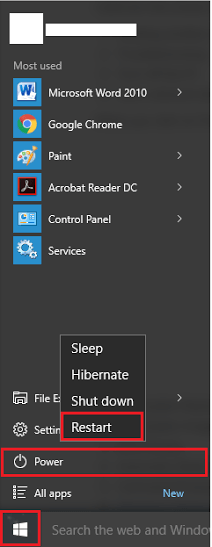
2 metodas: naudokite komandinę eilutę
Išplėstines įkrovos parinktis galite pasiekti naudodami komandų eilutę. Šiam metodui atlikti reikia atlikti šiuos veiksmus:
1 žingsnis:
Dešiniuoju pelės mygtuku spustelėkite piktogramą „Pradėti“, esančią apatiniame kairiajame ekrano kampe. Spustelėkite "Komandinė eilutė (Administratorius) “paleisti komandų eilutę kaip administratorius.
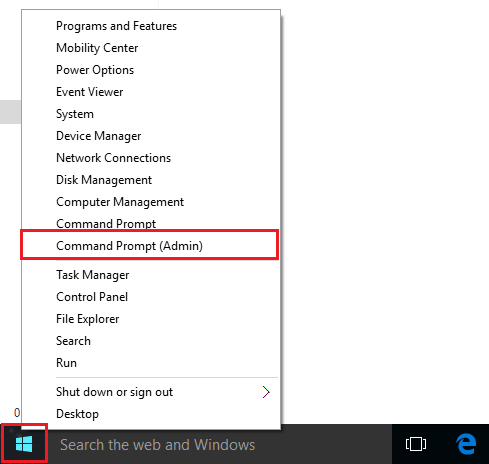
2 žingsnis:
Įveskite šią komandą:
„Shutdown.exe“ / r / o
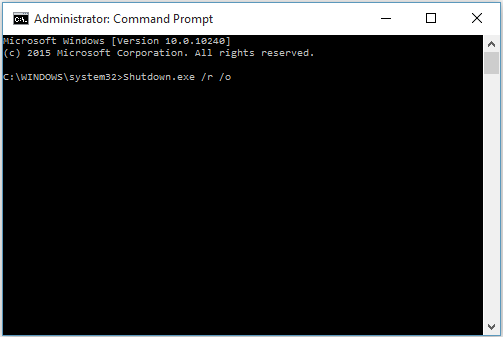
Pastaba: taikant šį metodą kompiuteris bus paleistas iš naujo ir jums bus leista pasiekti išplėstines įkrovos parinktis.
Kai pasiekėme aukštesnį skaičiavimo lygį, didžiulis impulsas suteikiamas kompiuterinių sistemų aparatinės įrangos funkcijoms. Šiuo metu gaminami procesoriai yra labai greiti. Jie yra tokie greiti, kad pateikia vartotojui grafinę vartotojo sąsają (prisijungimo ekraną) prieš pažvelgdami į kelias įkrovos parinktis. Dėl žaibiško procesorių greičio vartotojams buvo sunku naudotis aparatinės įrangos pertraukimais.
Aparatinės įrangos pertraukimas apibūdinamas kaip „klaviatūros funkcijų naudojimas dirbant su skirtingomis įkrovos parinktimis“ prieš pradedant OS įkrovą. Šios įkrovos parinktys apima „BIOS parinktis“ ir „Saugųjį režimą“. Vartotojas gali pasiekti šias parinktis, paspausdamas atitinkamai „Del“ ir „F8“ klavišus.
Didėjant apdorojimo greičiui, laiko tarpas naudoti šias parinktis tapo per trumpas. Tai privertė „Windows“ pateikti dar vieną funkciją, pavadintą „Išplėstinės įkrovos parinktys“. Ši parinktis taip pat buvo įtraukta į „Windows 7/8“. „Windows 10“ jis buvo aprūpintas atnaujintomis funkcijomis.
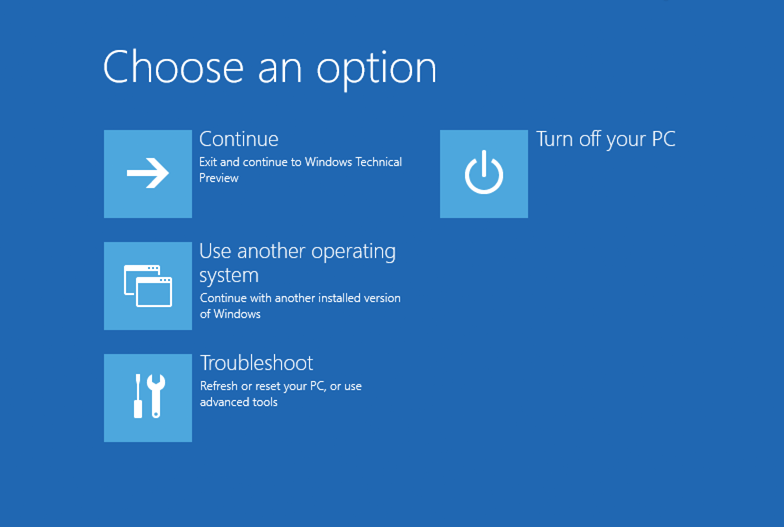
Išplėstinės įkrovos parinktys apima įvairias funkcijas, tokias kaip trikčių šalinimas, kompiuterio nustatymas iš naujo, ankstesnių versijų pašalinimas ir tęsimas naudojant kitą įdiegtą „Windows“ versiją. Šią funkciją galima pamatyti toliau pateiktoje ekrano kopijoje:
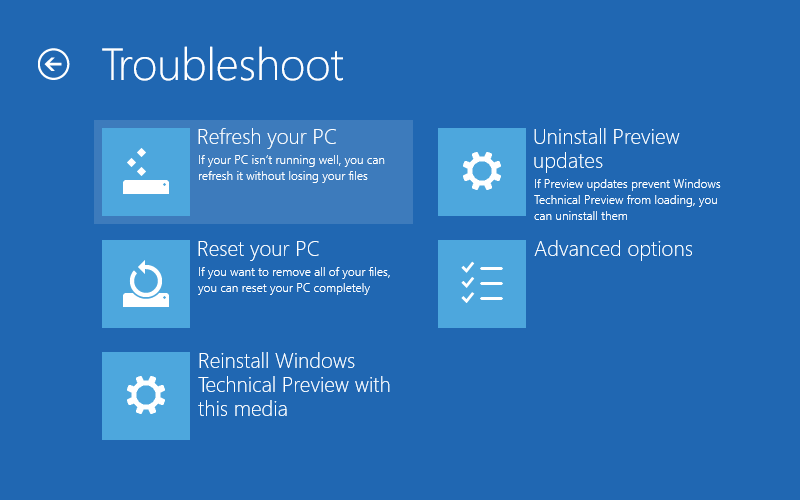
Trikčių šalinimo funkcija padeda diagnozuoti langus. Kai kurios iš šių funkcijų yra „Atnaujinti“, Atstatyti ir iš naujo įdiekite dabartinę „Windows“ versiją. Šias funkcijas galima pamatyti toliau pateiktoje ekrano kopijoje:


